 此工具用于创建一个表或点要素类,其中显示从一个栅格或一组栅格提取的已定义位置的像元值。 这些位置可通过栅格像元或一组点进行定义。
此工具用于创建一个表或点要素类,其中显示从一个栅格或一组栅格提取的已定义位置的像元值。 这些位置可通过栅格像元或一组点进行定义。
工作流示意图
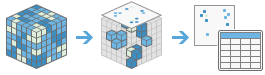
示例
该工具的一些应用示例如下:
- 从多个栅格中提取蜂窝基站位置的属性,例如土地使用、土壤类型、高程和与道路的距离。
- 对于给定的点集,提取不同深度的土壤温度。
- 根据 30 年的每月海平面温度数据,在观测到动物物种时的给定时间内,在动物位置或房屋范围内进行汇总。
用法说明
系统将从每个位置的所有输入栅格中提取像元值。 系统将使用包含每个输入栅格像素值的字段创建一个表格或点要素类。 输入栅格表中的其他属性将不会包含在输出表中。
可以将任意栅格(例如单波段、多波段、多维或多元)组合指定为输入栅格。 如果输入栅格是多维的,输出表的结构会发生更改。 将多波段栅格指定为输入栅格之一时,将使用该输入中的所有波段。 要处理一系列来自输入多波段栅格的波段,请首先创建由这些特定波段组成的栅格数据集。 在输入栅格列表中使用该结果。
输入位置可以是栅格或要素:
- 栅格 - 包含有效值(非 NoData)的像素用于从所有输入栅格中提取像素值,且像素的中心将用于点位置。
- 点 - 将在每个点位置对值进行采样。
- 折线或面 - 将在面或折线质心处对值进行采样。 如果输入栅格是多维栅格,则系统将基于统计数据类型对值进行聚合。
将一个字段添加到输出表中,以存储指定唯一 ID 字段参数中指定的值。 默认情况下,字段名称与输入位置数据集名称相同。 建议使用包含唯一值的字段作为每个位置的标识符以供进一步分析。
从输入栅格的 NoData 像元中提取值的位置将在输出表中被赋予 <空> 值。
系统将以输入栅格的原有空间参考和分辨率对其进行采样。 如果存在多个具有不同空间参考的输入栅格,则系统会将输入位置投影到每个单独栅格的空间参考,并从中提取值。 分析环境将应用于输入位置,但输入栅格将不支持分析环境。
除非在输出坐标系环境中已指定输出采样表或要素类中 x,y 坐标的空间参考,否则该空间参考将与输入位置栅格或点要素的空间参考相同。 如果输入位置数据的空间参考未知,则 x,y 坐标的空间参考也将是未知的。 如果输入位置数据为点要素类且不包含空间索引,将发出一则警告。 要提升具有大量点的输入的工具性能,请创建空间索引。
要使用多点要素执行分析,首先请将其转换为单点要素,然后在此工具中使用。
指定位置数据的获取信息参数将用于指定要用于采样的输入多维栅格的子集。
- 指定维度、开始值和结束值时,将处理开始值和结束值内的切片。 默认的结束值是最大尺寸值。 对于时间维度,请以标准格式指定值。 对于其他维度,请以与输入栅格相同的单位指定值。
- 指定维度、开始字段和结束字段(开始字段和结束字段来自位置数据)时,这些字段中的值用于在该位置采样值时指定输入栅格的子集。
- 相对值或之前的天数和相对值或之后的天数值可用于指定相对于开始值的子集,其中前者指定子集的开始,后者指定子集的结束。 以天为单位指定时间值,以与输入栅格相同的单位指定其他维度值。
选择统计数据类型参数聚合由指定位置数据的获取信息参数中的子集指定的输入栅格参数的值。
如果选择以行显示的采样值,提取的值将使用与变量相同的名称存储在字段中。 将创建附加字段,以存储与维度的名称相同的非空间维度值。 如果选择以列显示的采样值,则提取的值将存储在名称遵循 <variable_name>_<dimension_name>_<dimension_value> 约定的字段中。
如果多维栅格具有多个波段,则将为每个波段创建一个附加字段,用于存储从该波段提取的值。
如果将指定重采样技术参数设置为最邻近,则输出表中的字段类型将与栅格类型的字段类型相匹配。 为了保持内插值的精度,如果重采样选项为双线性或三次卷积,则字段类型将始终为浮点型。
默认情况下,输出为表。 如果将指定输出类型选择为要素,则输出是点要素类,其属性表中包含采样值。 以下是可能的位置类型,并说明了如何对值进行采样:
- 栅格 - 将使用像元中心的位置来创建点。
- 点 - 将在每个点位置处创建一个点。
- 折线或面 - 将在每个面或折线质心处创建点。
除非在输出坐标系环境中已指定输出要素类的空间参考,否则该空间参考将与输入位置栅格或要素的空间参考相同。
仅当输入为多维栅格时,才支持并行处理因子环境。
如果在掩膜环境中指定了要素,则将使用输入栅格的最小像元大小来创建内部栅格。 在提取期间,内部掩膜栅格再次被重新采样为每个输入栅格的像元大小。
如果选中使用当前地图范围,则仅对当前地图范围中可见的图层变量或波段进行分析。 如果未选中,则将分析完整图层中的变量或波段,包括超出当前地图范围的变量或波段。
下表列出了此工具的参数:
| 参数 | 说明 |
|---|---|
| 选择要采样的影像图层 | 单个影像或影像列表,其值将根据输入位置数据进行采样。 要对多维影像图层中的所有剖切进行采样,则该图层必须是唯一的输入栅格。 |
| 选择位置图层 | 用于确定您希望采样的位置的数据。 输入位置数据可以是栅格、点、折线或面要素类。 |
| 指定唯一 ID 字段(可选) | 包含输入位置栅格或要素类中每个位置或要素不同值的字段。 |
| 指定位置数据的获取信息(可选) | 指定与位置像元或要素关联的时间、深度或其他采集数据。 对于每个维度,都有三个选项用于指定与位置像元或要素关联的采集信息:
仅当选择要采样的影像图层参数是多维栅格时,此参数才可用。 |
| 指定缓冲距离字段或值(可选) | 位置数据要素周围的指定距离。 缓冲距离以位置要素空间参考的线性单位指定。 如果要素使用地理参考,则单位将为度。 将在此缓冲区区域内计算统计数据。 仅当选择要采样的影像图层是多维栅格时,此参数才可用。 |
| 选择统计数据类型(可选) | 要计算的统计类型。
仅当选择要采样的影像图层参数是多维栅格时,此参数才可用。并且选择位置图层参数是折线或面或者指定了指定缓冲距离字段或值(可选)。 |
| 百分比值(可选) | 该值范围可以介于 0 到 100 之间。 默认值为 90。 仅在将选择统计数据类型设置为百分比数时,此参数才可用。 |
| 指定重采样技术(可选) | 对栅格进行采样时使用的重采样算法。
|
| 指定输出布局(可选) | 指定采样值在输出表中以行还是以列显示。
仅当选择要采样的影像图层是多维栅格并包含一个变量和一个维度并且每个剖切为单波段栅格时,此参数才适用。 |
| 指定输出类型(可选) | 指定是生成在其表中具有采样值的点要素类,还是仅生成具有采样值的表。
|
| 结果图层名称 | 将在我的内容中创建并添加到地图中的图层的名称。 默认名称基于工具名称以及输入图层名称。 如果该名称的图层已存在,则系统将提示您提供其他名称。 您可以使用将结果保存在下拉框指定我的内容中的文件夹名称,结果将保存到该文件夹中。 |
环境
分析环境设置是影响工具执行结果的附加参数。 您可以通过单击工具窗格顶部的齿轮图标  来访问该工具的分析环境设置。
来访问该工具的分析环境设置。
该工具支持以下分析环境:
- 输出坐标系 - 指定输出图层的坐标系。
- 范围 - 指定要用于分析的区域。
- 掩膜 - 指定掩膜图层,其中仅落入掩膜区域内的像元将用于分析。
- 并行处理因子 - 控制栅格处理 CPU 或 GPU 实例。
类似的工具和栅格函数
使用“采样”工具创建表或点要素类,其中包含从一个栅格或一组栅格中提取的已定义位置处的数据值。 其他工具或许在解决类似问题时十分有用。
Map Viewer 经典版 分析工具和栅格函数
使用汇总范围内的栅格工具或分区统计栅格函数汇总边界范围内的栅格并创建影像服务输出。
ArcGIS Pro 分析工具和栅格函数
采样、分区统计和以表格显示分区统计地理处理工具在 Image Analyst 和 Spatial Analyst 工具箱中可用。
汇总范围内的栅格和以表格显示分区统计工具在 Raster Analysis 工具箱中可用。
分区统计也可作为栅格函数。
ArcGIS Enterprise 开发者资源
如果您正在使用 ArcGIS REST API,请使用 Sample、Summarize Raster Within 或 Zonal Statistics As Table 任务。
如果您正在使用 ArcGIS API for Python,则请使用来自 arcgis.raster.analytics 模块的 sample  、summarize_raster_within
、summarize_raster_within  或 zonal_statistics_as_table
或 zonal_statistics_as_table  ,或使用来自 arcgis.raster.functions.gbl 模块的 zonal_statistics
,或使用来自 arcgis.raster.functions.gbl 模块的 zonal_statistics  。
。